
Поделиться в соц. сетях:
У пользователей смартфонами и планшетами со временем возникает проблема появления белых и желтых пятен на дисплее. Такая проблема распространена среди бюджетных гаджетов. Обычно пятна на дисплее появляются спустя 6 месяцев эксплуатации мобильного телефона. Многие задаются вопросом: желтое пятно на экране смартфона — как убрать? Эту проблему можно исправить в том случае, если вы сможете определить причину ее возникновения. А понять ее мы поможем вам в этой статье.
Причины появления желтых пятен на дисплее смартфона
Специалисты выделяют несколько причин возникновения белых и желтых пятен на экранах смартфонов и планшетов. Рассмотрим их более детально и узнаем почему появляются пятна на экране смартфонов.
Влага
Является довольно частой причиной появления белых и желтых разводов под дисплеем гаджета. Подсветка LCD-экранов состоит из пленочек, лампочек и инвертора. Светодиоды отображают свет на боковую часть смартфона, а пленки распределяют свет по всему дисплею, образуя равномерную подсветку.
Если между пленочными слоями появляется вода, то они слипаются друг с другом. В том месте, где они соединяются посредством жидкости, свет искажается и появляется белое пятно.
Важно! Как правило, такое “водянистое пятнышко” имеет неправильную форму и является слишком ярким. Если наклонять телефон под разными углами, пятнышко будет приобретать разнообразную форму и может быть вовсе незаметным.
В случае, когда на устройстве установлен AMOLED-дисплей, не стоит беспокоиться. У него совсем другая структура, и если немного жидкости попадет под экран, то пятнышко не появится.

Заводской брак
Пятнышко может появиться в результате неправильной сборки смартфона. Такой дефект очень похож на попадание жидкости под дисплей. Мастер неправильно подбирает длину винтиков и они упираются на пленки, сдавливая их между собой. Пятнышко имеет округлую форму и не меняет ее под разными углами наклона. Если вам пришлось столкнуться именно с такой проблемой, есть повод задуматься о том, чтоб выбрать более качественный гаджет. Для этого ознакомьтесь с рейтингом смартфонов от надежных производителей.
Перегревание
Зачастую возникает в гаджетах, в которых производитель изначально не установил теплоотвод или сделал его неправильно. В месте, где смартфон перегревается, пленки видоизменяют свою форму посредством воздействия высокой температуры. После того, как телефон или планшет остывает, образуется заметное пятнышко либо полоска.
Важно! Чаще всего оно бывает желтоватого оттенка, цвет меняется в зависимости от местоположения пятна. Если располагается ближе к краям, то оно светлое. А если ближе к центру, то пятно темно-желтое. Зачастую, со временем пятна темнеют.

Неисправность светодиодной подсветки
Если хотя бы один светодиод перестает функционировать, на экране может появиться заметное желтое пятно.
Вздутие батареи
Аккумулятор играет немаловажную роль в работе телефона или планшета. Если вы обнаружили хотя бы незначительное вздутие батареи, ее стоит немедленно заменить.
Важно! Ремонт подсветки смартфона — достаточно трудоемкий и недешевый процесс. При обнаружении такой проблемы специалисты рекомендуют заменить экранный модуль.
Как избавиться от желтых пятен на экране?
Убрать желтое пятно с экрана телефона можно несколькими способами, в зависимости от причины его возникновения. Людям, не имеющим никаких навыков в ремонте смартфонов, не рекомендуется проводить ремонтные работы самостоятельно. А если у вас возникают подобные проблемы и с другой компьютерной техникой, узнайте про черное пятно на мониторе — как убрать.
Рассмотрим несколько основных способов борьбы с желтизной на дисплее:
- Обновление прошивки телефона.
- Замена дисплейного модуля.
- Замена датчика температуры.
- Покрытие охлаждающим раствором (касаемо внутренней части пластика).
- Прикладывание кубика льда к желтому пятну.
- Замена батареи смартфона.
Важно! Лучше всего обратиться к специалисту в сервисный центр. Это даст гарантии качественного ремонта экрана смартфона. Квалифицированный специалист не только отремонтирует неисправный дисплей, но и объяснит причину возникновения неисправности, а также даст рекомендации по правильной эксплуатации гаджета.

ПО для удаления пятен с экрана
Для того чтобы убрать белые и желтые пятна на экране телефона, пользователи устанавливают специальное приложение — Dead pixel detect fix. Данную программу можно скачать из маркета абсолютно бесплатно.
Зачастую с помощью такого приложения телефон проверяют сразу при покупке на наличие подозрительных пятен на дисплее. А если пятнышко появилось во время эксплуатации гаджета, то достаточно установить приложение, запустить его и выбрать настройку “Fix”. Затем положить телефон на зарядку и дожидаться утра. Как правило, на утро все экранные дефекты исчезают.

Рекомендации по правильной эксплуатации мобильного телефона
Для того чтобы только что купленный смартфон прослужил вам как можно дольше, специалисты советуют соблюдать несколько простых правил пользования гаджетом. Рассмотрим рекомендации более детально:
- Чехол — желательно приобретать водонепроницаемые защитные чехлы на телефон, так как они смогут предотвратить попадание жидкости на корпус и экран гаджета, а также защитят от появления царапин и сколов.
- Защитная пленка или противоударное стекло — защищают от механических повреждений и царапин на дисплее.
- Не носите мобильный телефон с ключами или мелочью, так как на корпусе могут появиться сколы и трещинки. Этой неприятности можно избежать только в том случае, если на телефоне есть защитный чехол.
- Температурный режим. Холод — это самый злейший враг любого мобильного телефона, так как при низкой температуре воздуха он быстро разряжается, а временами даже перезагружается. Если гаджет разрядился на холоде, то придя домой дайте ему время немного прогреться, только потом ставьте на зарядку. Если начать заряжать устройство сразу же, то на микросхеме смартфона образуется конденсат, который может привести к короткому замыканию и поломке телефона.
Соблюдение вышеперечисленных простых советов могут продлить “жизнь” вашего мобильного телефона. А для девушек полезным будет ознакомиться с тем, какие смартфоны для женщин лучшие.

Чистка сенсорных дисплеев
Сенсорные экраны смартфонов нуждаются в правильном и своевременном уходе. Только так можно сохранить товарный вид устройства. Чистку сенсора следует осуществлять следующим образом:
- Используйте ткань — микрофибру, для мягкого удаления загрязнений и пыли.
- Прежде чем приступить к очистке, ознакомьтесь с инструкцией по эксплуатации устройства. Как правило, в ней должно быть подробно описано, как и чем удалять загрязнения с экрана.
- При чистке дисплея устройство желательно выключить.
- Используйте специальные средства (полироли или салфетки для тачскринов).
- Жидкое чистящее средство наносите на ткань и только потом на дисплей.
Чтобы вовсе не сталкиваться с проблемами неисправностей экрана или других деталей телефона даже в экстремальных условиях, выберите себе одну из моделей из предложенного на нашем сайте рейтинга самых надежных смартфонов.
Многие видели искажение изображения на смартфоне. Оно бывает еле заметное, чуть светлее с краю, как будто лишний свет пробивается, а иногда в виде больших желтых пятен. Они портят не только вид телефона, но и настроение. Ведь когда приходится смотреть на то, что не нравится (а на телефон приходится смотреть часто), радости это нам не добавляет. Вот и мой друг Валера пришел ко мне без настроения. Рассказывал, как ему понравился новый, купленный относительно недавно, смартфон. Как он не мог от него оторваться: гладил его, ел с ним и спал. А потом мой друг Валера начитался интернета и стал разглядывать дисплей своего телефона и увидел он там ЗАСВЕТЫ. Стали возникать вопросы: брак или не брак? Может, отнести по гарантии? Он так меня и спросил:
— Подскажи, пожалуйста, является ли это браком (засвет снизу)? Или же у меня паранойя? Это гарантийный случай?
А увидел Валера вот что:



Еле заметно внизу экрана на сером фоне просматривается неравномерность подсветки. Все верно, снизу находятся светодиоды. Если их поднести слишком близко к объекту, на который они светят, то угол освещения не позволит рассеять свет и они будут светить точками. Ну не выдержали на заводе расстояние. Но хочу заметить, такая незначительная проблема есть у многих дисплеев. Да и заметил Валера это после того, как начал придирчиво вглядываться в дисплей. Думаю, многие из вас не сразу заметили то, о чем я вам рассказал, но, прочитав и присмотревшись, вы увидели проблему. Все же это не гарантийный случай. Это рандом, случайность. Купив десять китайских дисплеев, можно найти подобные засветы у пяти! А телефоны (как и запчасти) сейчас почти все едут к нам из Китая. Я могу порекомендовать одно — если вы придирчивы и боитесь увидеть проблему (которую не увидят 90% других людей), то, покупая телефон, попросите в магазине осмотреть именно его, а не витринный образец.
Для тех, кто увидел серьёзную проблему у Валериного смартфона, я покажу следующие фотографии. Вот тут действительно проблема, портящая настроение:



Конструкция LCD-дисплеев предполагает наличие подсветки, состоящей из светорассеивающих, отражающих и поляризационных пленок, оргстекла и светодиодной ленточки.
 Следы попадания жидкости на экране IPHONE
Следы попадания жидкости на экране IPHONE
Светодиоды светят в торец оргстекла, плёнки имеют напыление типа крахмала — некий порошок (его частички равномерно распылены), который светится белым и равномерно по всей поверхности рассеивает свет, поэтому мы видим равномерную подсветку. Когда между слоями попадает влага, плёнки слипаются между собой. В этом месте свет преломляется под неправильным углом и мы видим визуальный дефект. На картинке, где Айфон с яблочком, мы видим, что влага смыла рассеивающее напыление и получился рисунок в том месте, где текла вода. Если влага попала недавно и ещё не подсохла, то конфигурация пятна может меняться при надавливании. Следует отметить, что такой проблеме не подвержены AMOLED-дисплеи, так как у них используется другой принцип подсветки (нет подсветки — каждый пиксель как отдельный светодиодик).
Желтые пятна могут являться заводским дефектом сборки, например, неправильная длина винтов. При этом длинный винт упирается в обратную сторону дисплея, сжимая между собой плёнки подсветки, а также деформируя оргстекло.
 Желтые пятна на экране
Желтые пятна на экране
Такие пятна меняют свою форму при надавливании. Подобным образом выглядят пятна, вызванные сторонними предметами, например песчинками. Но чаще всего этот дефект появляется после ударов, падений, ношения телефона в заднем кармане джинсов (сразу вспомнился анекдот, где водитель с новым айфоном в заднем кармане садится в автомобиль, слышит хруст и думает: «Хоть бы это был позвоночник»). Иногда можно исправить ситуацию, переклеив дисплей и найдя то, что давит на него, выпрямив корпус или убрав соринку, попавшую под дисплей при сборке. Но чаще всего такие дисплеи приходится менять.
Также пятна могут появиться от перегрева в таких телефонах, в которых производитель не предусмотрел правильный теплоотвод. Выглядят они, как пятна жёлтого цвета, более темные посередине и светлеющие к краям. Характерные места расположения пятен — торцы дисплея. Причина возникновения таких дефектов заключается в деформации пленок подсветки под локальным действием высокой температуры. Проблема носит постоянный характер, так как плёнки больше не принимают своё первоначальное состояние.
Все дефекты подсветки ремонтируются либо путём замены дисплея, либо мы можем сохранить родной оригинальный дисплей, поменяв только подсветку. Новый модуль подсветки инженеры нашего сервисного центра могут поменять на всей линейке телефонов Apple. На смартфонах других фирм это сделать не всегда возможно. Нужно уточнять. В таких вопросах все индивидуально для каждого случая.
Количество неисправностей в мобильных гаджетах растёт пропорционально появлению новых технологий. Виновницей этой неприятности признаётся конкуренция, ведь в гонке за успех нельзя медлить, иначе твоё место под солнцем займёт другая компания. В итоге разработчики не успевают протестировать устройства должным образом, и в руки потребителей попадают несовершенные смартфоны.
Неполадки бывают разными: от серьёзных, нарушающих работоспособность девайса, до незначительных, но портящих эстетическую составляющую. Одной из таких проблем считается жёлтое пятно на экране телефона.
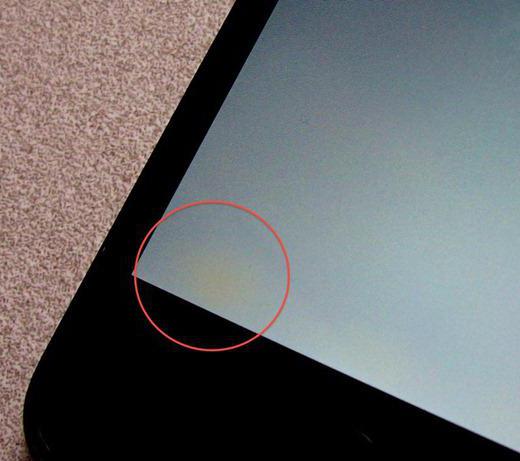
Как выглядит неисправность
От этой неприятности не застрахованы более половины современных смартфонов. Чаще всего о ней упоминают пользователи устройств от известных брендов: Apple, HTC, Samsung (реже прочих). Но при эксплуатации сроком от двух лет такой дефект способен проявиться и у любой марки девайса.
Жёлтое пятно на экране телефона может быть в любом месте, поэтому при покупке рекомендуется тщательно осматривать гаджет. Стоит помнить, что чаще всего данная неисправность видна на белом фоне, например, если открыта поисковая выдача. Интенсивность у дефекта бывает разной: иногда это выглядит как лёгкое затемнение на дисплее ближе к коричневатому оттенку, но попадаются и очень яркие пятна, как будто под стеклом разлили масло или клей.
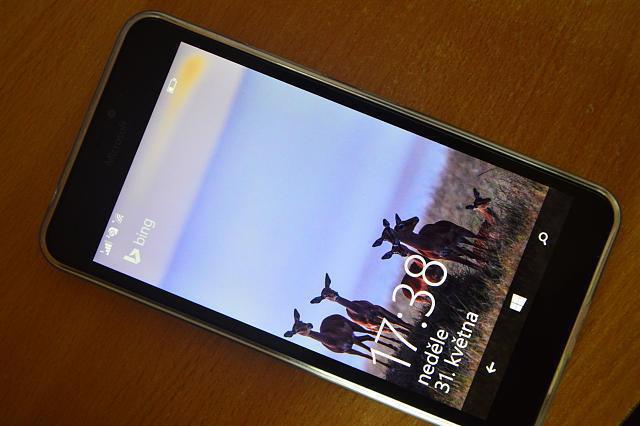
Отчего происходит?
Если на экране телефона появилось жёлтое пятно, причин несколько:
- падение устройства с большой высоты;
- сильный удар по корпусу с боковой стороны или непосредственно по дисплею;
- долгое нахождение под прямыми солнечными лучами;
- попадание жидкости;
- сильный нагрев от внешнего источника (плита, костёр, батарея и т. д.);
- то же, что и в предыдущем пункте, но по вине неисправного элемента питания или процессора.
Всё эти факторы могут послужить выходу из строя транзисторов у части пикселей. Из-за этого последние перестают корректно работать, выдавая различные эффекты: от цветных или более тусклых участков до «бензиновой» радуги на дисплее.
Отчаиваться не стоит, на данной стадии подобное ещё можно исправить.
Как убрать жёлтое пятно с экрана телефона?
Внимание! Описанные ниже способы не подходят, если неисправность гаджета была вызвана механическим повреждением. В таком случае поможет лишь полная замена дисплея. Её производят как самостоятельно, так и в любом сервис-центре, поэтому излишне переживать по этому поводу не нужно.
Итак, что же делать в остальных ситуациях? Вариантов, к сожалению, не столь много.
Перегрев смартфона
Если дефект вызван влиянием высоких температур, стоит попробовать охладить устройство. Для этого девайс потребуется отключить, положить в герметичный пакет и. поместить в холодильник. Нет, это не шутка над неопытными владельцами гаджетов! Такой метод и правда помогает, но есть один нюанс: температура в камере должна быть не ниже +8 градусов по Цельсию.

Держать смартфон в прохладе нужно в течение всего 10 минут. Затем его извлекают и оставляют «согреваться» при комнатной температуре. При последующем включении жёлтое пятно на экране телефона должно пропасть.
Однако от вторичного появления дефекта данный способ не спасает.
Спонтанное обнаружение
Если гаджет не подвергался влиянию высоких температур, можно испытать другой метод. Для этого потребуется специальная программа (вроде ScreenFix Deluxe только для смартфонов), которая запускает высокоскоростную смену цветов пикселей на нужном участке. Иногда это помогает убрать жёлтое пятно на экране телефона, но только не в случае заводской неисправности дисплея.
Тогда останется лишь обращаться в гарантийную службу или сервис-центр.
Добрый день, дорогие наши читатели. Практически каждый из нас является сегодня владельцем смартфона – без таких современных девайсов сегодня никуда. Но даже если был приобретён аппарат отличного качества, вы можете с удивлением обнаружить вдруг белые пятна на экране смартфона.
Что влечёт за собой такое явление? Не означает ли это, что скоро аппарат может выйти из строя?
Почему возникло белое пятно
Прежде чем определиться, как убрать белые или желтоватые пятна неровной формы, нужно постараться выяснить причину их возникновения.
К слову, на экране сравнительно недорогих девайсов на ОС Android, таких как смартфоны Леново, пятна возможны из-за проникающей под неплотно прижатый экран влаги от пота. Это явление даже можно назвать сезонным, ведь по этой причине нередки обращения в сервисные центры именно летом в жару.
Конечно, проще предотвратить проблему, общаясь по телефону преимущественно через гарнитуру. К слову, тогда и воздействие электромагнитных излучений от прибора будет для вас менее интенсивным.

Помимо воздействия влаги, есть ещё ряд основных причин возникновения белых неровных пятнен на экранах смартфонов:
- выгорание матрицы;
- перегрев дисплея;
- полосы клея между дисплеем и тачскрином;
- трансформация дисплея из-за сильных нажатий на экран;
- заводской брак.
Выгорание матрицы бюджетных смартфонов связано с изначально низким качеством экрана в недорогих моделях.
Так вполне добротные девайсы Асус с красочным и визуально почти идеальным экраном AMOLED частенько выдают подобную проблему через некоторое время после начала использования. Такое уж неприятное побочное свойство AMOLED дисплеев.
Перегрев дисплея во многом связывают с интенсивным использованием смартфона.
Отчасти это правда, но дорогие модели перегрева до такой степени обычно не боятся. Даже ёмкая батарея и очень интенсивное применение смартфона не вызовет перегрева, если он собран качественно, а процессор имеет комфортные резервы – тот случай, когда аппарат работает не в полную мощь, но за счёт грамотного распределения ресурсов выдаёт отличную производительность.
Затёкший между сенсором и дисплеем клей в некоторых смартфонах со временем желтеет, и белёсое пятно неприятно выдаётся на чёрном фоне экрана. Так недорогие, но очень ценящиеся смартфоны бренда Philips имеют склеенный экран. Тачскрин держится на клею, нанесённом на края рамки.
Обычно сборка Philips не вызывает нареканий, но бывают случаи, когда вы повредили сенсор и относите смартфон в ремонт в мелкую мастерскую возле дома. И нет ничего удивительного в том, если в итоге вы получите смартфон с проявившимися белыми пятнами клея.

Экран смартфона или планшета действительно может деформироваться после сильных на него нажатий. От уровня бренда это может никак не зависеть. Нужно просто быть немного деликатнее со своими девайсами, благо, что и в недорогих моделях сегодня часто установлен очень «отзывчивый» сенсор.
Бывает и так, что вы приобрели аппарат с заводским браком. В этом случае пятно появится не через год-два использования, а почти сразу. Смартфоны и планшеты устроены очень сложно. Они конкурируют между собой, выдавая рекорды минимальной толщины. Между тем, не стоит забывать, какая «богатая» начинка внутри аппаратов.
Изначальное светлое пятно может возникать по очень опасной причине, например, когда аккумулятор оказывает давление на экран. Со временем он и вовсе начнёт вздуваться и девайс может прийти в полную негодность. Поэтому самое лучшее, что вы можете сделать с новеньким «пятнистым» смартфоном – это отнести его обратно в магазин и требовать замены.
Можно ли без помощи специалиста убрать пятно с экрана
Процесс диагностики смартфона требует специальных знаний, и если вы даже включили по советам несведущих программу Dead pixel detect fix, максимум, что она может сделать – этот развеять ваши сомнения, если белёсость экрана не очевидна.
Программа тестирует экран, включая разные цвета на экране. На белом фоне дисплея, к слову, желтоватые пятна будут различимей, чем на ярко-красном или зелёном.
Кто-то рассказывает, что данная программа способна помочь в решении проблемы, но это ничем не подкреплённые слухи. Лучше отнесите смартфон в сервисный центр для аккуратной и качественной замены дисплейного модуля.
Не поможет также сброс настроек, обновление ПО и замена батареи. Не стоит охлаждать смартфон для избавления от белых пятен – и такой странный совет гуляет по просторам Сети, но он крайне опасен для аппарата и для его аккумулятора в первую очередь.
Ремонт смартфона в сервисном центре

Итак, прежде чем отнести аппарат, определитесь, гарантийный случай это или нет. Если вы аккуратно использовали аппарат, а пятна появились до истечения срока гарантии, то вам его, скорее всего, починят без вопросов и проблем.
Помните, что продавец в магазине не имеет компетенции отказать вам в ремонте – обращайтесь сразу в сервисный центр, где могут провести полноценную диагностику проблемы.
Если вы уронили смартфон в воду, или он просто неудачно упал на тротуар, тогда экран, пошедший пятнами в итоге воздействия влаги или от механического удара вы сможете починить только оплатив ремонт.
Теперь вы знаете, что делать, если возникают белые пятна на дисплее смартфона. Как исправить проблему, идя изначально верным путём без опасных экспериментов, мы вам тоже рассказали.
А за новой информацией из мира девайсов и гаджетов снова приходите к нам на сайт. А также ждём вас и ваших друзей в группах ВК, на Фейсбуке, в Твиттере и на [urlspan]канале на Ютубе[/urlspan].
С вами был UpDron.ru
Пока!
Прожиг экрана и призрачное изображение – так называются проблемы, при которых обесцвечивается дисплей смартфона. Причина в нерегулярном использовании пикселей. Продолжительное нахождение точек в статическом положении из-за обработки одной картинки приводят к появлению непреходящей тени. Ещё бывает, что изображение как бы отпечатывается на экране поверх основной картинке, но с небольшой прозрачностью. В последнее время проблема достаточно распространилась, чтобы на неё обратить внимание. Особенно часто она проявляется на Amoled-матрицах, но ЖК-дисплеи также не защищены от неполадки. Сейчас хорошая новость – восстановить исходное качество изображения в большинстве случаев реально.
Призрачный экран – это результат потери интенсивности света частицами фосфора из-за длительного использования. Именно они отвечают за излучение света и показа привычной картинки. Ещё бывает, что нерегулярное использование экрана «выжигает» изображение, поэтому оно отображается на протяжении всего времени.
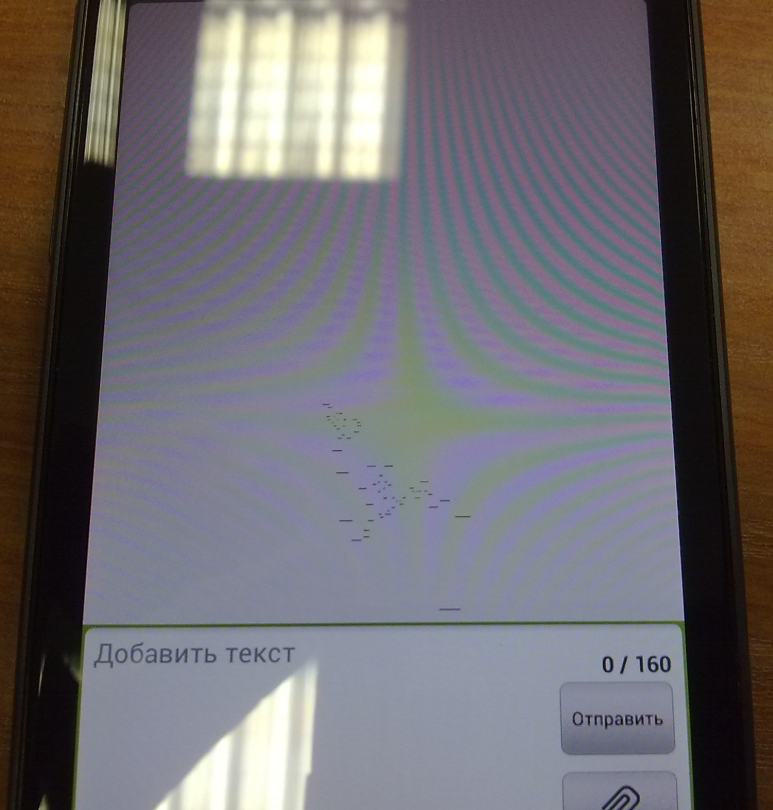
Для решения проблемы в Google Play уже начали появляться специальные приложения. Часть из них способны снизить подобный эффект, а другие – обещают полностью исправить неполадку. Основная задача пользователя заключается в подборе приложения, которое совместимо с установленным на смартфоне дисплеем.
Для LCD-экранов
Существует тематическая утилита и для ЖК-экранов, называется она LCD Burn-in Wiper. В своей нише он полезен, но не приносит результата при использовании на OLED или AMOLED-дисплеях, которые оснащена серия телефонов Samsung Galaxy и другие. Для достижения положительного результата нужно иное приложение.
Для OLED/AMOLED

Если на смартфоне установлен один из данных типов матриц, стоит воспользоваться программой «Инструменты OLED». Принцип работы элементарен – утилита последовательно перебирает основные цвета и отображает их на экране. Постепенно «сожжённые» пиксели разрабатываются и восстанавливаются. Аналогичная функция используется для регенерации повреждённых точек на мониторах и телевизоров. Динамическое изображение, в котором быстро чередуются цвета пикселей, появляется во время простоя экрана и помогает ему «упражняться».
Подход также защищает от будущих проблем с засветами и фантомными изображениями, так как один и тот же участок дисплея не будет освещён постоянно.
Причины появления белых пятен на экране смартфона
![]() admin 12.11.2018
admin 12.11.2018
![]() Загрузка…
Загрузка…
Содержание :
- 1 Причины появления полос на экране смартфона
- 2 Как убрать белые пятна на экране вашего смартфона
- 2.1 Как избавиться от белых пятен на дисплее во время использования приложений
- 2.2 Как исправить белые пятна после падения/повреждения.
- 2.3 Решение других проблем
Очень часто пользователи смартфонов замечают, что на экране появляются белые или желтоватые пятна, светлые места неправильной формы или даже вертикальные линии белого цвета.
Такие проявления на телефоне очень раздражают, особенно, если вы не знаете, что с этим делать и как исправить данную проблему. Белые пятна могут вызвать массу сложностей при управлении устройством – в данных частях экрана тачскрин может не отвечать на касания, приложения отображаются некорректно, может не работать мультитач (несколько касаний на экране одновременно), да и общий вид вашего телефона становится просто неприятным.
Белые небольшие точки на экране смартфона являются довольно распространенной жалобой пользователей, которые активно используют устройство. Причиной могут быть какие-либо повреждения: падение, попадание в воду, сильное нажатие на экран (например, если вы на него сели). Если белые пятна не вызывают ничего кроме испорченного внешнего вида, то это не сильно большая проблема, намного хуже, если ваш телефон перестает нормально отображать запускаемые приложения или в программах не нажимаются определенные кнопки.
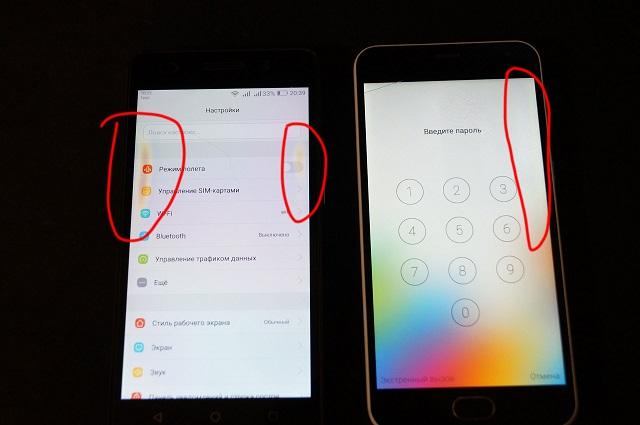
В любом случае проблему с белыми пятнами или полосами нужно решать. Но для этого необходимо определить причину их появления. Понять природу аномалии на экране очень важно – от этого зависят действия, которые вы будете предпринимать в отношении телефона. Неправильная диагностика причины поломки только навредит устройству, так как чинить вы будете не то, что нужно.
В данной статье мы рассмотрим основные причины появления белых и желтых пятен на дисплее вашего устройства и постараемся предложить максимально большее число решений данной проблемы.
Причины появления полос на экране смартфона
- На дисплее появляются белые линии, потому что гибкий кабель дисплея поврежден или «не сидит» должным образом в своем разъеме. Реже – сам разъем логической платы может быть поврежден.
- Также может быть проблема с программным обеспечением. Такая причина довольно редкая и маловероятная, но ее не следует исключать. Мы не будем сильно вдаваться в решение проблемы с программным обеспечением, так как это элементарно решается с помощью процедуры Hard Reset.
- Повреждение матрицы – это самая распространенная проблема, которая потребует отправки вашего устройства в сервисный центр. Но вы можете самостоятельно выполнить замену экрана, об этом мы рассказывали недавно в другой нашей статье.
- Отслоение стекла от матрицы – это происходит в результате падения и последующего удара смартфона. Решений несколько – самостоятельная замена клеящего вещества между стеклом и матрицей (специальный прозрачный клей или двусторонний скотч) или отправка телефона в сервисную мастерскую. Если телефон упал, может случиться так, что один из паяных компонентов попал на основную плату рядом с ЖК-дисплеем.
- Попадание воды/влаги под стекло очень часто вызывает радужное небольшое пятно на экране смартфона. Если телефон был подвержен воздействию влаги, то причина появления белых пятен и линий на экране смартфона может быть не только от самой воды под стеклом. Другая причина – коррозия, которая повредила соединительные контакты между дисплеем и логической платой.
- Если ваш смартфон старый, общий износ аппаратного и программного обеспечения может вызвать проблему возникновения белых пятен на экране.
- Программная проблема – во время установки программ или обновлений работа устройства была прервана, а это также может привести к ненормальному функционированию экрана смартфона.
- Большие файлы и забитая память также могут влиять на работу приложений, вызывая внешние аномалии на экране, связанные с нехваткой оперативной или внутренней памяти. Как итог – вся система начинает работать неправильно.

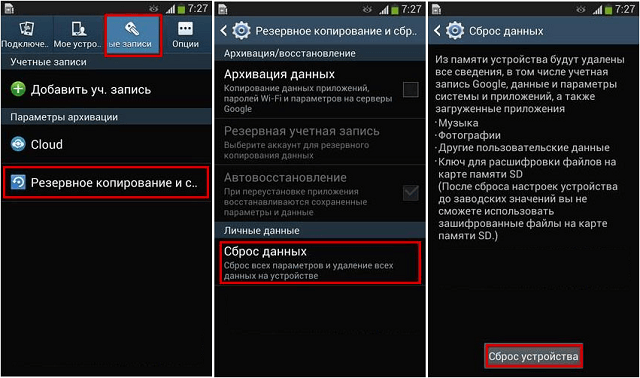



Обратите внимание
Любое самостоятельное вмешательство в работу гаджета повлечет за собой снятие всех гарантийных обязательств от производителя или магазина, где было куплено устройство.
Как убрать белые пятна на экране вашего смартфона
Вот несколько простых и действенных способов решения наиболее распространённых проблем:
Как избавиться от белых пятен на дисплее во время использования приложений
Очень часто аномалии на экране обычно наблюдаются при использовании конкретного приложения на устройстве. На экране смартфона неожиданно начинают появляться пятна или полосы различных оттенков, когда вы запускаете определенное приложение. Но такую проблему очень легко исправить, выполнив следующие действия:
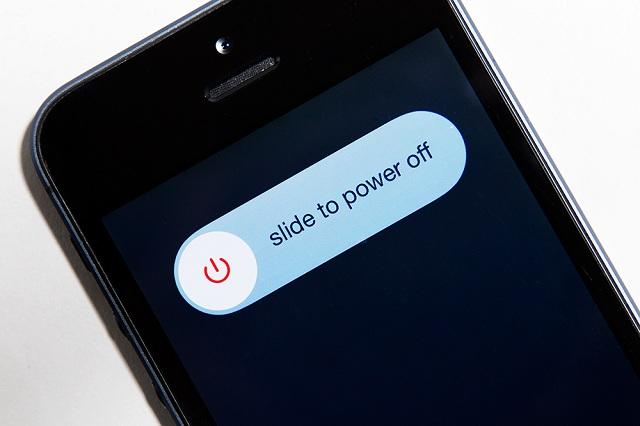
Во-первых, отключите устройство. Для этого нажмите кнопку питания в течение 7-10 секунд и подождите пока дисплей телефона полностью не погаснет. Если так выключить устройство не получается, извлеките батарею (только для телефонов со съемными аккумуляторами) и оставьте в таком положении на 5-10 минут. Затем вставьте батарею и включите телефон.
Как только устройство будет успешно включено, необходимо сразу же сделать эти три вещи:
- Очистить данные и кэш приложений.
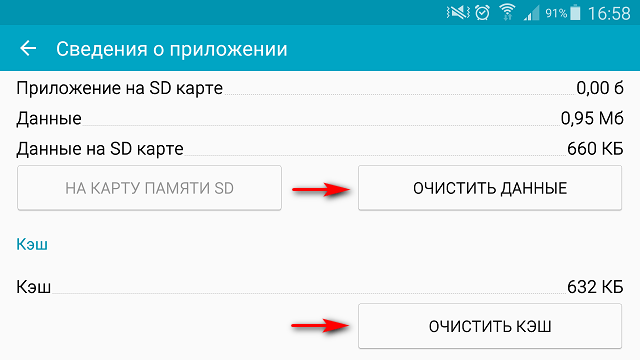
Этот метод помогает бороться с проблемой возникновения белых пятен на экране, когда его вызывает конкретное приложение. Чтобы очистить кеш, нажмите «Настройки» и выберите «Диспетчер приложений». Теперь коснитесь имени приложения, при котором возникают белые полосы. Затем войдите в «информацию о приложении», выберите «Очистить данные» и нажмите «Очистить кеш». Этот метод помогает стереть все ненужные данные, которые могут быть причиной сбоя.
- Удаление нежелательных приложений
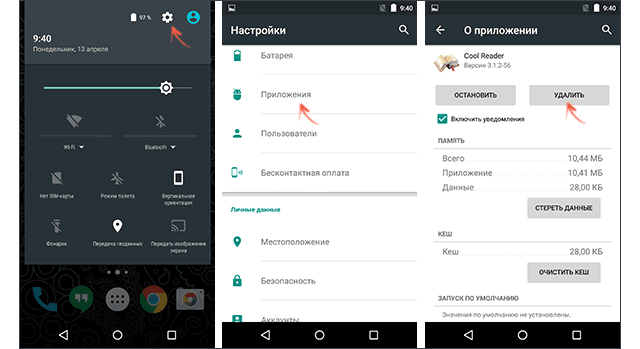
При удалении ненужных приложений вы получаете свободное пространство на вашем устройстве. Можете сделать это пока находитесь на экране «Информация о приложении», как описано выше, просто нажав «Удалить».
- Переместить приложение во внутреннее хранилище
Еще один полезный метод решения проблемы, как убрать желтое пятно на экране смартфона во время использования приложения – переместить приложение со своей внутренней памяти на SD-карту.
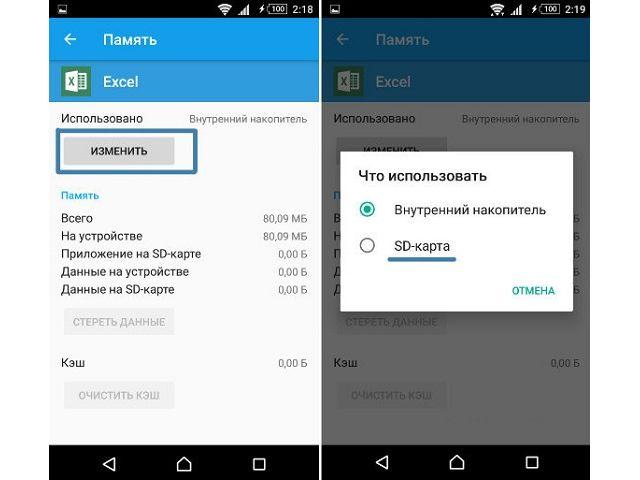
Нажмите «Настройки» и откройте «Приложения». Теперь выберите приложение, которое вы хотите переместить. Затем в разделе «Информация о приложении» выберите «Хранение», а затем нажмите «Переместить».
Как исправить белые пятна после падения/повреждения.
Смартфоны постоянно падают. Такие инциденты могут даже не оставить следов на корпусе, но при этом появятся белые пятна на экране. В большинстве случаев при ударе разъемы LCD дисплея разъединяются, это и приводит к тому, что на экране смартфона появляется желтое пятно. Если данный шлейф «отваливается» постоянно, мы рекомендуем вам заменить его. Однако, если разъем просто смещен в результате удара, вот что вы можете сделать:
- Полностью выключите устройство, нажав кнопку выключения питания в течение 10 секунд, а затем снимите заднюю панель смартфона и выньте батарею. Теперь вам доступны внутренние компоненты устройства.
- Используйте тонкий и плоский инструмент (как правило, маленькая плоская отвертка), чтобы отсоединить ленту разъема от ЖК дисплея.
- Тщательно проверьте разъем на наличие пыли и других загрязнений, затем протрите его спиртом (только НЕ используйте растворитель) и аккуратно поместите обратно в исходное положение.
- Теперь снова закрепите ленту соответствующими клеммами.
- Вставьте батарею обратно, закройте крышку и включите смартфон.
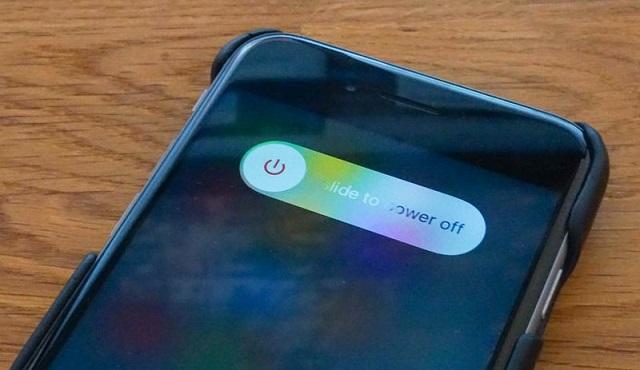

В 90% случаев такие действия устранят проблему с белыми полосами на экране смартфона.
Решение других проблем
- Если после воды на экране смартфона появились пятна, то решений несколько:
- Вода попала между матрицей и стеклом экрана – устранить проблему помогут в сервисном центре. Самостоятельно, конечно, попробовать можно разобрать телефон, но вы рискуете повредить матрицу, не имея необходимого опыта.
- Влага окислила контакты шлейфа подключения матрицы к логической плате. Если разъем подключения находится под аккумуляторной батареей, можно самостоятельно его вынуть и зачистить. Если шлейф скрыт внутри корпуса, обращайтесь в сервисный центр.
- Если пятно появилось на экране смартфона под защитным стеклом, понадобится снять его, насухо протереть и установить заново. Но защитные стекла, как правило, повторно уже нельзя приклеить, придется покупать новое.
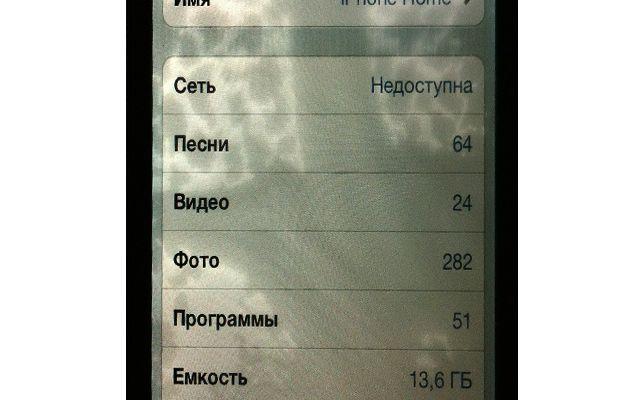
- Вертикальные, ровные полосы белого или желтоватого цвета – аппаратные проблемы, также лучше обратиться в сервисный центр.
- Желтые пятна, которые меняют свой размер при нажатии на экран – это отслоение клея или двойного скотча. Проблема решается очень просто: необходимо переклеить стекло экрана смартфона.

Прожиг экрана и призрачное изображение – так называются проблемы, при которых обесцвечивается дисплей смартфона. Причина в нерегулярном использовании пикселей. Продолжительное нахождение точек в статическом положении из-за обработки одной картинки приводят к появлению непреходящей тени. Ещё бывает, что изображение как бы отпечатывается на экране поверх основной картинке, но с небольшой прозрачностью. В последнее время проблема достаточно распространилась, чтобы на неё обратить внимание. Особенно часто она проявляется на Amoled-матрицах, но ЖК-дисплеи также не защищены от неполадки. Сейчас хорошая новость – восстановить исходное качество изображения в большинстве случаев реально.
Призрачный экран – это результат потери интенсивности света частицами фосфора из-за длительного использования. Именно они отвечают за излучение света и показа привычной картинки. Ещё бывает, что нерегулярное использование экрана «выжигает» изображение, поэтому оно отображается на протяжении всего времени.

Для решения проблемы в Google Play уже начали появляться специальные приложения. Часть из них способны снизить подобный эффект, а другие – обещают полностью исправить неполадку. Основная задача пользователя заключается в подборе приложения, которое совместимо с установленным на смартфоне дисплеем.
Содержание
- Для LCD-экранов
- Для OLED/AMOLED
- Что такое выгорание экрана?
- Насколько распространено выгорание экрана смартфона и почему?
- В какой части дисплеев чаще всего проявляется выгорание?
- Можно ли исправить проблему выгорания дисплея?
- Можно ли предотвратить выгорание экрана?
- Возможно ли в будущем полное избавление от выгорания?
- Послесвечение или остаточное изображение
- Что делать с остаточным изображением?
- Заключение
- Что такое выгорание AMOLED?
- Как я могу избежать AMOLED выгорания?
- Как я могу решить проблему AMOLED выгорания?
Для LCD-экранов
Существует тематическая утилита и для ЖК-экранов, называется она LCD Burn-in Wiper. В своей нише он полезен, но не приносит результата при использовании на OLED или AMOLED-дисплеях, которые оснащена серия телефонов Samsung Galaxy и другие. Для достижения положительного результата нужно иное приложение.
Для OLED/AMOLED

Если на смартфоне установлен один из данных типов матриц, стоит воспользоваться программой «Инструменты OLED». Принцип работы элементарен – утилита последовательно перебирает основные цвета и отображает их на экране. Постепенно «сожжённые» пиксели разрабатываются и восстанавливаются. Аналогичная функция используется для регенерации повреждённых точек на мониторах и телевизоров. Динамическое изображение, в котором быстро чередуются цвета пикселей, появляется во время простоя экрана и помогает ему «упражняться».
Подход также защищает от будущих проблем с засветами и фантомными изображениями, так как один и тот же участок дисплея не будет освещён постоянно.
Нашли опечатку? Выделите текст и нажмите Ctrl + Enter  Что такое выгорание экрана на смартфоне и как исправляется данный дефект? Поиску ответов на эти вопросы мы посвятим сегодняшний обзор. —> Содержание статьи:Наверное, многие мобильные пользователи сталкивались с проблемой выгорания экрана смартфона. Данный дефект никак не влияет на общую функциональность дисплея, но его наличие сильно ухудшает восприятие отображаемой картинки. Сегодня мы попробуем узнать, из-за чего появляется такая проблема, как её устранять и что можно сделать, дабы отсрочить её появление.
Что такое выгорание экрана на смартфоне и как исправляется данный дефект? Поиску ответов на эти вопросы мы посвятим сегодняшний обзор. —> Содержание статьи:Наверное, многие мобильные пользователи сталкивались с проблемой выгорания экрана смартфона. Данный дефект никак не влияет на общую функциональность дисплея, но его наличие сильно ухудшает восприятие отображаемой картинки. Сегодня мы попробуем узнать, из-за чего появляется такая проблема, как её устранять и что можно сделать, дабы отсрочить её появление.
Что такое выгорание экрана?
Если говорить максимально просто и понятно, то выгоранием называется выцветание дисплея в его определенной области. При наличии данного дефекта в той или иной части экрана ухудшается цветопередача, а также появляются блеклые контуры или буквы. Сам термин «выгорание» нельзя назвать точным. Он никак не связан с горением либо воздействием высоких температур. По сути, это банальное изнашивание световых элементов экрана на мобильных телефонах.Можно сказать, что термин «выгорание» сложился исторически. Он появился ещё в эпоху электронно-лучевых мониторов (сокращенно ЭЛТ), а также телевизоров. Дело в том, что основой данных мониторов и телевизоров были фосфорные компоненты, свечение которых и выстраивало целую картинку. С течением времени эти компоненты утрачивали свои изначальные свойства, из-за чего картинка становилась блеклой. По большому счёту, они выгорали. Несмотря на то, что технология создания экранов изменилась, как и причина появления дефекта, изнашивание световых элементов продолжают называть указанным термином.
Насколько распространено выгорание экрана смартфона и почему?
К сожалению, с рассматриваемой проблемой может столкнуться каждый обладатель мобильного телефона. В наибольшей степени выгоранию подвержены девайсы, на которых стоят дисплеи типа OLED, AMOLED и Super AMOLED. Экраны на основе матрицы IPS страдают от такого дефекта меньше, но на них он тоже может проявиться. Почему же выгоранию так сильно подвержены именно сенсоры OLED, AMOLED и Super AMOLED?Всё дело в их строении. Основой таких сенсоров являются органические полимерные соединения, которые излучают свет, когда через них проходит электроток. Указанные соединения представлены светодиодами трех цветов:На дисплеях упомянутых видов выгорание появляется по двум основным причинам:Самый неприятный момент связан с тем, что рассматриваемая проблема никак не зависит от стоимости гаджета. Она может проявиться как на бюджетном аппарате, так и на дорогостоящем флагмане. К примеру, известны случаи выгорания экрана на Айфоне, причем на самой последней десятой модели.
В какой части дисплеев чаще всего проявляется выгорание?
Как правило, «под удар» попадают те области дисплея, которые почти всегда отображают какую-то одну картинку. В таких случаях задействуются одни и те же пиксели, прич`м они работают «без отдыха». Зачастую, выгорает область, на которой расположены сенсорные кнопки навигации, часы, вкладка уведомлений. Появление дефекта обусловлено не только постоянной работой части пикселей, но и теми цветами, которые задействуются при отображении. В указанных точках горят синие и белые субпиксели, а, как было сказано выше, синие элементы изначально изнашиваются быстрее, ведь на них подается больше электричества. Белое свечение также требует прохода через полимерные соединения большего количества тока, а это тоже ускоряет износ составных частиц экрана.В центральной части дисплея выгорания появляются крайне редко. Это объясняется тем, что в данной области картинка меняется часто, матрица задействует разные субпиксели, поэтому оптимальная работоспособность сохраняется дольше.Выгорать могут не только синие светодиоды. Утратить свои свойства раньше срока могут и красные, и зелёные элементы. Как правило, с такой проблемой сталкиваются мобильные геймеры. Как известно, в современных развлекательных приложениях есть свои навигационные виртуальные кнопки или области меню. В этих точках картинка тоже не меняется, поэтому световые компоненты тускнеют быстрее.Есть ещё один момент, о котором стоит упомянуть. На участках, подвержённых выгоранию, возникают не только проблемы с цветопередачей. Также, там появляются специфические «фантомные» изображения. Как правило, эти фантомы представлены тусклыми силуэтами навигационных виртуальных кнопок, поля поисковика, значков, находящихся вверху дисплея. По сути, в пострадавшей области остаётся то, что она непрерывно отображала на протяжении долгого времени.
Можно ли исправить проблему выгорания дисплея?
Если данный дефект появился на смартфоне, то полностью устранить его уже не выйдет. Поможет только полная замена экрана. Однако при отсутствии денег на замену можно воспользоваться одной полезной программой. Она называется AMOLED Burn-In Fixer. Нет, пострадавшие светодиоды она не «оживляет», но делает выгоревшие участки менее заметными. В целом, упомянутое приложение выполняет три действия:Приложение AMOLED Burn-In Fixer имеет два важных преимущества:Минусов у него столько же: —>
Можно ли предотвратить выгорание экрана?
А вот здесь ситуация более приятная. Пользователь может выполнить несколько действий, которые отсрочат выгорание или вовсе обезопасят гаджет от проявления рассматриваемого дефекта. Перечень этих действий выглядит так:
- Понизьте яркость дисплея. Тут всё просто — чем выше уровень яркости, тем больше тока требуется, а это ускоряет изнашивание светодиодов. Владельцы iPhone X могут выставить автоматическую регулировку этого параметра, что тоже обезопасит девайс от выгорания.
- Выставьте минимальное время на автоотключение экрана, чтобы диодам не приходилось долго отображать статичные текстуры, когда вы не пользуетесь аппаратом.
- По возможности применяйте режим Immersive Mode. Это так называемый режим погружения, при котором аппарат будет скрывать панель уведомлений и кнопки навигации, когда они не используются.
- Подберите обои для главного меню в тёмных тонах. Темные оттенки практически не изнашивают светодиоды; чёрный цвет вообще на них не влияет. Кроме того, периодически меняйте обои, чтобы нагружать другие световые элементы.
- Используйте виртуальную клавиатуру, имеющую темные оттенки. При таком подходе деградация диодов будет проходить ещё медленнее.
- Установите себе навигационное приложение без ярких красок. В большей степени эта рекомендация касается ярых путешественников, которым часто нужен навигатор.
Возможно ли в будущем полное избавление от выгорания?
Полностью обезопасить дисплеи типа OLED, AMOLED, Super AMOLED от рассматриваемого дефекта практически невозможно. Это обусловлено особенностями их конструкции. Однако производители уже идут на некоторые хитрости, способные замедлить процесс старения световых элементов. К примеру, компания Samsung увеличивает размер синих светодиодов. Благодаря такому шагу, элементы начинают светиться ярче, но при этом через них проходит меньше тока, а значит — износ идёт дольше.Определённые действия по продлению срока годности проделала и компания Apple. На том же десятом Айфоне есть режим автоматической регулировки яркости, благодаря которому нагрузка на светодиоды всегда остается оптимальной.Ну что же, мы нашли ответы на два главных вопроса: как исправить выгорание экрана программным методом и как предотвратить его появление. Поскольку прогресс не стоит на месте, в будущем возможно полное избавление от рассмотренной проблемы. Но пока в зоне риска находятся почти все смартфоны, поэтому лучше следовать упомянутым рекомендациям, дабы не столкнуться с этим неприятным дефектом.
1 ноября 2017
По материалам androidauthority.com
Если вам когда-нибудь приходилось участвовать в спорах о том, какая технология экрана лучше, LCD или OLED, наверняка разговор очень быстро сводился к страшному и ужасному выгоранию OLED экранов, которые со временем неизбежно обречены на появление отвратительных на вид артефактов, в то время как LCD экраны от этой проблемы избавлены. Но, как и в случае с большей частью подобных споров, раздутых спекуляций тут никак не меньше, чем реальных фактов.
Возможно, вы сами никогда не сталкивались с этим пресловутым выгоранием, однако для многих покупателей, выбирающих очередной недешевый аппарат, это предмет самого что ни на есть реального беспокойства. Насколько оно обосновано? Попробуем разобраться, что такое выгорание экрана, почему оно случается и как его избежать.
Что такое выгорание экрана?
Слово «выгорание» само по себе является недостаточно корректным и может ввести в заблуждение, потому что ничего общего с горением или высокой температурой этот процесс не имеет. Это слово обозначает постоянное выцветание экрана в любой его части. Оно может приобретать вид блеклого текста или контура изображения, которое появляется на дисплее. При этом экран работает нормально, однако на нем различим этот блеклый контур в момент, когда он включен. Для того, чтобы с точностью определить этот дефект как выгорание экрана, он должен быть постоянным и относиться именно к аппаратным проблемам, а не к подвисаниям графики, виной которых может быть какой-то софт или вообще драйвер дисплея.
Сам термин «выгорание» связан с более ранним этапом, когда господствовали ЭЛТ-мониторы, в которых фосфорные компоненты, чье свечение позволяло передавать изображение, теряли свои свойства со временем. LCD экраны могут страдать от таких же проблем, но это происходит гораздо реже в силу особенностей конструкции LCD панели.
То же самое может происходить и с современным смартфоном, обладающим OLED экраном, хотя это не так заметно и не так плохо выглядит, как на старом устройстве с ЭЛТ. То есть, если не знать, что мы пытаемся увидеть, это будет не так просто, а для того, чтобы появились признаки выгорания, потребуется достаточно много времени работы экрана. В смартфонах выгорание наиболее часто связано с кнопками навигации и строкой уведомлений. Фото ниже показывает выгорание на примере области ввода текста.
Почему это происходит?
Причиной любого выгорания экрана является различный цикл его компонентов, производящих свет. Когда эти компоненты стареют, меняется их яркость, поэтому воспроизведение цвета экраном постепенно ухудшается с течением времени. Изменению цветопередачи по мере старения подвержены все экраны, и этот эффект может частично компенсироваться «умным» ПО. Однако одни части экрана стареют быстрее, чем другие. И это может постепенно менять цвет в каких-то областях экрана больше, чем в других, формируя некое «фантомное» изображение, которое заметно при взгляде на выгоревший дисплей.
В случае с современными смартфонами и умными часами выгорание экрана является результатом различной «продолжительности жизни» красных, зеленых и синих диодов-субпикселей, которые используются в OLED экранах. Как уже упоминалось, больше всего страдают те части экрана, которые мы видим чаще всего, такие как навигационные кнопки или панель уведомлений.
Это происходит потому, что эти области чаще всего отображают одни и те же цвета, определенное изображение и/или текст, а остальной экран в течение долгого времени воспроизводит более или менее разнообразную информацию и, соответственно, разные наборы цветов, обусловленные демонстрацией разного контента – веб-сайты, видео, приложения и т.п. Поэтому пиксели на этих участках используются по-разному и, соответственно, стареют по-разному, а в итоге цветопередача в целом меняется не так значительно. Переход к прозрачным и меняющим цвет элементам интерфейса Android после внедрения принципов Material Design также снизил интенсивность старения экрана.
OLED дисплеи состоят из красных, зеленых и синих диодов, но у разных цветов разная продолжительность жизни
Если смотреть с технической стороны, суть проблемы в том, что синие диоды имеют гораздо менее интенсивное свечение, чем красные или зеленые пиксели. Поэтому для того, чтобы синие пиксели светились так же ярко, на них требуется подавать больший ток. А больший ток приводит к более быстрой деградации пикселя, укорачивает его жизнь, и это в итоге заставляет экран уходить в красноватые или зеленоватые тона. Так что цвета в OLED экране не деградируют равномерно, постепенно экран уйдет в красный или зеленый оттенок.
Итак, часть экрана больший промежуток времени отображает синюю или белую картинку, синие пиксели в этой части экрана деградируют быстрее, чем на других участках. Вот что такое, собственно, выгорание экрана.
Можно ли этого избежать?
В описанной ситуации производители всеми силами стараются избежать потенциальных проблем, и они уже предпринимают ряд осмысленных шагов, чтобы предотвратить выгорание. В частности, в компании Samsung стали использовать расположение субпикселей по принципу Pentile (горячий привет зорким индейцам, с первого взгляда различающим пресловутый «пентайл»!) в своих AMOLED дисплеях начиная с Galaxy S3. Увеличивая синий субпиксель, можно уменьшить ток, который требуется, чтобы получить то же количество света. А если мы используем меньший ток, диод живет дольше, а стало быть, и заметные изменения произойдут гораздо позже.
Это никак напрямую не связано с проблемой неравномерного старения различных областей экрана, но это значит, что старение наступит позднее, чем в случае с более старыми или дешевыми OLED- панелями.
Есть и программные способы решения проблемы. Производители продуктов на Android Wear могут задействовать опцию ОС «защита от выгорания». Этот режим периодически меняет отображаемый на экране контент на несколько пикселей, так что различные цвета отображаются более-менее равномерно. Смартфоны, оснащенные технологией Always-On, такие как Galaxy S8, используют ту же тактику. Google также предлагает следовать подборке гайдлайнов по дизайну, специально разработанных с целью избежать выгорания, при разработке продуктов для OLED часов.
А что могу сделать я?
Если экран вашего смартфона уже выгорел, сделать с этим практически ничего нельзя. В Play Store можно найти приложения, которые обещают справиться с ущербом, нанесенным экрану, но по факту они просто «дожигают» оставшиеся области, чтобы цвета сравнялись между собой, и назвать это решение идеальным трудно. Такое «дожигание» экрана лишь сильнее сокращает срок жизни смартфона, и если частично выгоревшим экраном можно пользоваться, то полностью выгоревшим – уже нет.
Но если вы только задумались, как предотвратить проблему, для вас есть несколько советов, как продлить счастливую жизнь экрана и избежать эффекта выгорания:
- Снизьте яркость экрана. Большая яркость требует больше тока, что, как уже говорилось, укорачивает жизнь диодам.
- Уменьшите время автоматического отключения экрана. Быстрое отключение экрана после того, как вы перестаете им пользоваться, предотвращает долгое отображение статичных элементов интерфейса.
- Если возможно, используйте Immersive Mode (режим погружения). В нем скрывается панель уведомлений, так что статические элементы перестанут отображаться. Как вариант, выберите лаунчер, предлагающий такую функцию, а также прозрачную панель навигации и опции для списка запущенных приложений.
- Выберите обои с более темными цветами и меняйте их почаще.
- Используйте клавиатуру с более темными темами, чтобы уменьшить деградацию цвета в нижней части дисплея.
- Если вы регулярно используете для долгих поездок навигационное приложение, выберите то, в котором минимум ярких элементов интерфейса.
Заключение
Итак, выгорание экрана – это не то, о чем стоит особенно беспокоиться, выбирая новый смартфон с OLED экраном. Современные панели живут гораздо дольше, чем в более ранних OLED смартфонах, но даже в них выгорание экрана было скорее редкостью, чем нормой. Поэтому для вас все выглядит просто: не оставляйте статичное изображение на экране, включенном на максимальную яркость 24/7!
Но если экран современного смартфона проработал несколько лет, выгорание экрана будет заметно. В любом случае меры, позволяющие предотвратить быстрый износ и продлить жизнь экрана, не будут лишними.
Если у вас есть какое-либо устройство от Apple с дисплеем, например, MacBook Pro с Retina дисплеем, то вы могли заметить такое явление: если долго ничего не двигать и не менять на работающем экране, а потом открыть какое-либо полноэкранное приложение (особенно если у него серый фон), то иногда можно довольно явно наблюдать, что предыдущее изображение остаётся видимым, как будто оно «просвечивает» скозь новое.
Это называется эффект послесвечения, остаточного изображения или фантомного изображения. Далее я постараюсь ответить на вопросы о том, насколько это плохо и можно ли с этим что-то сделать.
Послесвечение или остаточное изображение
На английском называется image persistence, image retention — это эффект, наблюдаемый, когда какое-либо изображение долго остаётся на дисплее, а после смены изображения предыдущая картинка продолжает быть видна некоторое время, как будто она «просвечивает» через новую.
Например, такое часто может происходить с экраном логина, если он продолжительное время отображался на экране, а потом вы всё-таки залогинились, но продолжаете видеть очертания окна логина.
Сначала хочу вас успокоить — с вашим дисплеем всё в порядке и бежать сдавать Mac, iMac или дисплей по гарантии не надо. Во всяком случае так утверждает сама Apple, а я склонен им доверять, особенно учитывая, что наблюдаю то же самое и на своём MacBook Pro (Retina, 15-inch, Mid 2012) в течение почти года и, хотя я и нервничал поначалу, то сейчас уже вполне привык и почти не замечаю этого эффекта.
Изучив в Википедии материалы: LCD, IPS panel, Image persistence, Screen burn-in; я пришёл к выводу, что Apple приводит правдивую информацию. Действительно, жидкокристаллическим дисплеям, в отличие от электронно-лучевых (CRT) или плазменных дисплеев, перспектива выгорания практически не грозит. Более того, остаточное изображение имеет место быть не только на дисплеях, используемых Apple, это общая черта всех ЖК дисплеев, но из-за используемой IPS технологии в текущем поколении дисплеев Apple этот эффект наиболее заметен.
Что делать с остаточным изображением?
К сожалению, совсем от этого эффекта избавиться не получится, но и для монитора в долгосрочной перспективе вреда это не несёт. Чтобы снизить вероятность появления эффекта послесвечения, можно использовать две функции OS X, которые по умолчанию включены в Mac OS X, но вы могли их отключить или изменить время срабатывания.
Режим сна монитора
Если вы надолго оставляете компьютер, например, чтобы пойти выпить чаю, то функция сна не только не допустит появления остаточного изображения, но и поможет сэкономить электроэнергию.
Чтобы включить эту функцию или убедиться, что она включена, надо выполнить следующие действия:
- Открыть «Системные настройки» (System Preferences), например, через меню Apple (в верхнем левом углу).
- Затем кликнуть по иконке энергосберегающей лампочки с подписью «Экономия энергии» (Energy Saver).
- Установить значение слайдера «Режим сна монитора» на минимально комфортное для вас значение.
- Если у вас ноутбук, то на второй вкладке «Аккумулятор» (Battery) стоит также выставить слайдером время выключения дисплея.
Я себе поставил 5 минут при работе от сетевого адаптера и 2 минуты для аккумулятора.
Смысла в экранной заставке я не вижу, потому что в режиме сна, хоть и не показывают красивые картиночки, зато экономится электричество.
Заключение
Итак, если вы обладатель MacBook Pro с Retina дисплеем, iMac, Apple Cinema Display или Apple Thunderbolt Display, то с большой долей вероятности вы можете наблюдать на своём мониторе эффект послесвечения, также известного как остаточное изображение.
Это неопасно для монитора и не значит, что он «выгорел» или «прогорел», более того, для некоторых технологий ЖК дисплеев это нормально.
Чтобы снизить вероятность появления остаточного изображения, не оставляйте надолго статичную картинку на мониторе, например, используя функцию «Режим сна монитора».
Мы любим AMOLED-дисплеи. Они суперчёткие, суперяркие и просто супер. Но у них есть один большой недостаток – выгорание. Если вы помните дни CRT-экранов, то вы помните изображения-призраки, которые появлялись на экране, и благодаря AMOLED они вернулись. Хорошей новостью является то, что это поправимо. Вот как решить проблему выгорания AMOLED на дисплеях Android.
Содержание
Молодые читатели, возможно, никогда раньше не видели подобных выгораний, потому что это не случается с LCD-дисплеями (хотя такое бывает с плазменными телевизорами). Если вы несколько старше, то точно знаете о чём мы говорим. На электронно-лучевых (ЭЛТ) мониторах или телевизорах в месте, где каждый день отображается одна и та же вещь, происходит выгорание, и она остаётся на экране. В итоге телевизоры имели призрачные логотипы MTV, выжженные в углу, которые оставались на экране вне зависимости от того, какую программу вы смотрите. А на экранах мониторов постоянно красовалось напоминание о меню Windows или WordPerfect 5.1.
[irp]
Выгорание – это та причина, по которой существуют заставки, например, при замещении Microsoft Word летающими тостерами или каруселями на ландшафтных фото, риск выгорания значительно сокращается. Люди платят реальные деньги за приложения заставки. Серьёзно.

Как вы, вероятно, догадались по тому, что ваш телефон не два фута толщиной, мы больше не используем CRT-дисплеи. Но та же проблема, оказывающая влияние на фосфор в электронно-лучевых трубках, также влияет и на AMOLED. Причина в AMOLED – это буква О, которая означает слово органический. Со временем, соединения в AMOLED-дисплеях разрушаются, как и компоненты батареи, и когда это происходит, они могут оставлять призрачные образы в областях, подвергнутых наибольшему электронному износу. Это и есть AMOLED выгорание.
Как я могу избежать AMOLED выгорания?
[the_ad_placement id=”web-mobile-inline”]
Самый простой способ избежать выгорания – убедиться, что ваш дисплей не показывает одну и ту же вещь в одном и том же месте в течение долгого времени. Например, если вы оставляете экран активным в процессе зарядки, вероятно, что вы увидите призраки иконок на домашнем экране, даже когда будете заниматься на телефоне другими вещами. Пройдёт некоторое время до того, как это случится, и сначала они будут очень слабыми, но если это произойдёт с вашим телефоном, то вы заметите это, когда вы будете делать что-то на белом фоне, например, работать в приложении редактирования текста: появятся коричневатые пятна на местах, где картинки прожгли дисплей.

Зарядка не единственный виновник. Если вы пользуетесь Google Maps на своём телефоне несколько часов подряд или используете то же приложение в течение, действительно, длительных периодов каждый день, то это также может стать причиной выжигания. Все не так плохо, как это было в старые недобрые времена CRT, но, очевидно, очень скоро это, действительно, начнёт раздражать.
Как я могу решить проблему AMOLED выгорания?
Честный ответ – нет, но есть НО настолько большое, что Sir Mix-A-Lot мог бы написать песню об этом. Благодаря чьему-то по-настоящему вдохновенному мышлению, есть приложение для решения проблемы выгорания экрана. Это не избавит вас от выгоревшего места, но заставит ваше устройство сделать так, чтобы оно исчезло. Это магия!
Ок, на самом деле это не совсем магия. Но это достаточно умная вещь. Приложение называется AMOLED Burn-In Fixer, и если ваше устройство работает на Lollipop или более поздней версии, то оно сможет воспользоваться отличным системным трюком под названием перевернутые цвета. Путём изменения цвета под выжженным местом, приложение, действительно, может заставить его исчезнуть. Оно по-прежнему там, но экран эффективно делает то, что делают наушники с шумоподавлением: анализирует сигнал и подавляет его зеркальным изображением.
[irp]
AMOLED Burn-In Fixer делает три вещи. Одна из них – проверка вашего устройства, чтобы показать наличие выгоревших мест. Вторая – она может скрывать части пользовательского интерфейса, чтобы предотвратить ещё большее выгорание. И третья – он способен инвертировать цвета на экране навигации и других элементах, чтобы заставить выжженное место исчезнуть.
Это работает не на каждом устройстве. Если у вас нет Lollipop, то вам не повезло, и, если место уже очень сильно выжжено, то никакие полезные приложения не исправят ситуации, но, учитывая, что это не будет стоить денег, безусловно, стоит попробовать. В настоящий момент приложение имеет 4.1 из возможных пяти звёзд на Google Play, это позволяет предположить, что оно хорошо справляется с задачей.
Вы сталкивались с выгоранием на вашем телефоне? Вы пробовали пользоваться приложениями, и каков был результат? Поделитесь с нами в комментариях ниже.
Используемые источники:
- https://gamesqa.ru/smartfony/kak-reshit-problemu-vygoraniya-fantomnoj-kartinki-na-amoled-i-zhk-ekranah-14695/
- https://tehnoobzor.com/schemes/repair/2008-chto-takoe-vygoranie-ekrana-na-smartfone-i-kak-ego-ispravit.html
- http://android.mobile-review.com/articles/52067/
- http://ixrevo.me/image-persistence/
- https://doitdroid.com/kak-reshit-problemu-vygoraniya-amoled/

Вопрос от пользователя
Здравствуйте.
На моем смартфоне в углу экрана появилось небольшое желтое пятно. Так-то и бог бы с ним, но оно мало-по-малу увеличивается и уже начинает раздражать. Скажите, нет ли способа убрать его, и вообще, из-за чего оно появилось?
Здравствуйте.
Подобная проблема не редкая (причем, что интересно: в некоторых случаях кроме желтых пятен могут проявляться белые, другие цвета — встречаются редко).
Выделить одну какую-то конкретную причину их появления, не зная, что за аппарат и как он эксплуатировался — вряд ли возможно. Ниже обобщу и приведу наиболее часто-встречаемые из них (а также, можно ли с ними что-то сделать) …
*
Почему могут появляться желтые пятна
❶
Перегрев смартфона
Наверное, это одна из самых распространенных причин появления пятен. Кстати, в этом случае они чаще всего проявляются по бокам экрана в виде небольших полосок с оранжево-желтым оттенком по краям (как в примере ниже на фото).
Не могу не отметить, что, перегрев штука коварная и многие пользователи даже не замечают, что во время игр (и др. ресурсоемких приложений) температура внутри смартфона значительно выросла… Рекомендую в этом плане ознакомиться со статьей, ссылку на которую привел ниже.
В помощь! Как узнать температуру телефона и как ее снизить — https://ocomp.info/telefon-greetsya-i-razryazhaetsya.html
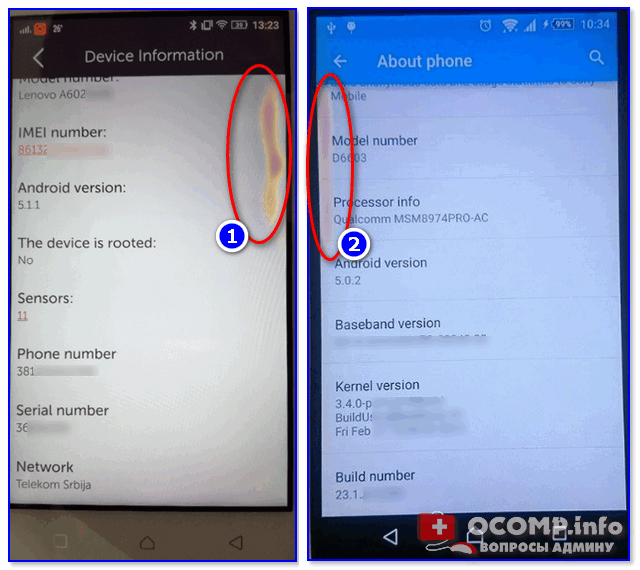
Пример желтых пятен по краям экрана телефонов от Sony и Lenovo (после перегрева)
❷
Залитие аппарата водой
Это еще одна крайне популярная проблема (прим.: пока что 98% смартфонов не обладают влагозащитой, и возможно производители когда-нибудь доработают этот момент). Часто телефон просто падает в воду где-нибудь на природе, в ванной, промокает под дождем (многие даже не придают этому значения…).
От воды, кстати, страдает не только экран, но и батарея, микрофон, динамики, да и все микросхемы внутри устройства. Характерной чертой желтизны при «хорошем» залитии — это большой размер пятна и его слабо-выраженная интенсивность (как на примере ниже).
Примечание: при залитии устройства также часто проявляются и белые пятна…
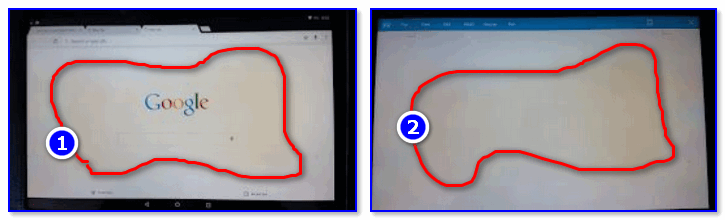
Большое желтое пятно по центру экрана
❸
Заводской брак / проблема с аккумулятором
Если вы бережно обращались с телефоном и ему нет еще года — то появление пятен чаще всего может указывать на заводской брак (происходит подобное обычно с самыми дешевыми аппаратами). Обратите внимание при этом на корпус телефона и аккумулятор (дело в том, что иногда аккумуляторы могут вздуваться и из-за этого оказывать давление на экран, что и вызывает появление пятен). Пример на фото ниже.

Вздутие телефона (аккумулятора)
Если аккумулятор вздулся — не откладывайте его замену на новый (Важно! В некоторых случаях подобные аккумуляторы могут даже воспламеняться!).
Примечание: у некоторых дешевых китайских аппаратов пятна на экране проявляются спустя 2-4 года эксплуатации. Причем, даже в том случае — если вы очень бережно обращались с телефоном (дело в низком качестве комплектующих, например, клея…).
❹
Сильное нажатие на экран / падение / мех. повреждение
Думаю, здесь особо комментировать нечего. В этом плане можно отметить, что пользователи чаще всего:
- случайно садятся на аппарат, когда он находится в заднем кармане брюк;
- роняют, когда берут телефон мокрыми (влажными) руками;
- сильно давят на экран (иногда при зависаниях и торможении).
❺
Выгорание матрицы, некачественный клей между тачскрином и дисплеем
Выгорание матрицы происходит после длительной эксплуатации (более года) дешевых смартфонов с низким качеством комплектующих. Сделать с этим ничего нельзя, кроме замены дисплея на новый (что интересно: производители подобной дешевой техники как будто на «калькуляторе» рассчитывают, сколько проживет их аппарат — и как раз после гарантийного срока сталкиваешься с подобной проблемой 😒).
*
Можно ли сдать телефон по гарантии при подобной проблеме
В общем-то, если вы телефон не роняли, не заливали водой (и т.д.), в целом бережно обращались и не прошел гарантийный срок (обычно, это 1-2 года) — то сдать телефон можно.
Важно: если вы думаете, что авторизированный сервис не заметит, что вы уронили телефон — глубоко заблуждаетесь. Мех. повреждения отчетливо видны по трещинам, царапинам, осколкам и т.д. (Залитие телефона жидкостью — видно еще лучше 👌).
Стоит отметить, некоторые детали, о которых не все знают:
- если поломка телефона случилась в течении первых 14 дней после покупки — то вы можете настаивать не только на ремонте аппарата, но и замене его на новый или возврате средств (по истечении 14 дней — только на ремонте);
- телефон — это технически сложный товар и продавец чаще всего не может без проверки специалиста сразу же произвести обмен товара (на это иногда требуется время). Поэтому в случаи поломки — не удивляйтесь если у вас примут аппарат вместе с заявлением на возврат средств и попросят вас подождать (прим.: не более 10 дней);
- с дугой стороны: т.к. продавец обычно не специалист по ремонту подобной техники — то он не может вам указать на то, что ваш телефон исправен и в любом случае должен принять ваш смартфон на диагностику в сервис;
- если ваш аппарат сломался по истечении 14 дней с момента покупки: то рекомендую не терять время с магазином, а сразу отправится в авторизированный сервис по ремонту подобной техники в городе (указывается в гарантийном талоне). Почему? Вы просто выиграете кучу времени (пока еще магазин отправит им телефон, заберет, свяжется с вами… Разница может достигать в неделю/две!).
- ремонт аппарата должен проходить в течении 45 дней;
- если срок ремонта превысил 45 дней — вы вправе потребовать возврата средств.
Если у вас есть более конкретная проблема — то можно бесплатно проконсультироваться с юристом на определенных сайтах в интернете (в статье, ссылка на которую приведена ниже, представлены лучшие из них).
В помощь!

Где в интернете можно получить консультацию юриста, бухгалтера (в течении часа) — https://ocomp.info/konsultatsiya-yurista.html
*
Есть ли способ самостоятельно убрать желтое пятно
Смотря какое пятно…
Просто иногда пользователи путают битый пиксель с пятном (битый пиксель представлен на фото ниже, пятна — на примерах выше).
Если речь идет именно о битом пикселе — то в некоторых случаях исправить проблему можно. О том, как это сделать — см. вот эту заметку: https://ocomp.info/monitor-bityie-pikseli.html
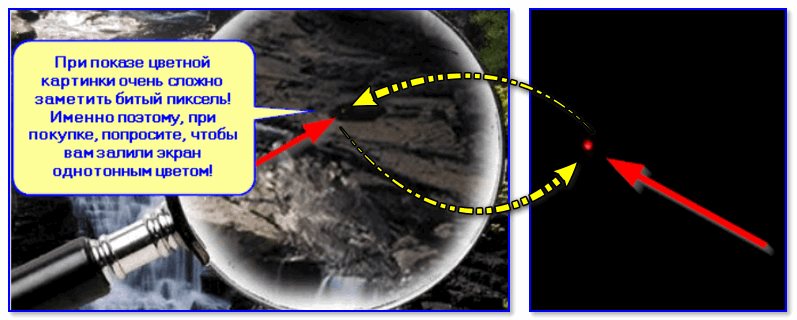
Найден битый пиксель
Если речь идет именно о пятне (тем более, которое появилось в случае перегрева или залития) — то в 99,99% случаях убрать его можно только заменой экрана. Никакой софт и перезагрузка со сбросом устройства — не помогут.
Причем, замена экрана — действие не самое простое, и если вы никогда не «занимались» этим — то устройство лучше сразу отдать в сервис. Впрочем, стоит сказать, что некоторые старые аппараты достаточно легко разбираются и ремонтируются (вряд ли у вас сейчас такой…).
Что касается стоимости подобного ремонта: в большинстве случаев замена дисплея стоит дешевле раза в 2-3, чем покупка нового аппарата. Что, как говорятся, лучше — решать вам…
*
Дополнения по теме приветствуются…
Удачи!
✌


Полезный софт:
-

- Видео-Монтаж
Отличное ПО для создания своих первых видеороликов (все действия идут по шагам!).
Видео сделает даже новичок!
-

- Ускоритель компьютера
Программа для очистки Windows от «мусора» (удаляет временные файлы, ускоряет систему, оптимизирует реестр).

Пользователи нередко сталкиваются с неприятной проблемой – желтое пятно на экране смартфона, которое появилось непонятно откуда. Работе устройства оно не мешает, но здорово раздражает и портит внешний вид гаджета. Поэтому резонно возникает вопрос, что делать в такой ситуации. Можно ли убрать пятно, и вернуть экран в прежнее состояние? Разбираемся в этом вопросе вместе.
Почему появляется желтое пятно на экране
Образованию желтых пятен подвержены в первую очередь IPS, реже – OLED матрицы, а главной причиной их возникновения является перегрев устройства. По факту, желтые участки – это дефектные пиксели, которые изменили свой цвет вследствие воздействия высокой температуры.
Обычно желтые пятна появляются в углу и по бокам экрана. Они имеют вид овальных участков либо же небольших полосок оранжевого, слегка фиолетового цвета.

Чаще всего экран выгорает у пользователей, которые рубятся в игры, когда телефон стоит на зарядке. Если при этом на устройство одет чехол, ухудшающий эффективность теплоотвода, температура внутри корпуса может повышаться до 50 градусов и больше, а владельцы этого даже не замечают.
Регулярный перегрев сказывается не только на экране, но и уменьшает рабочий ресурс девайса в целом. Но желтые пятна могут образовываться и по другим причинам. Трудно определить конкретную предпосылку без диагностики устройства, выделим лишь самые распространенные:
- Механические повреждения. Надавить на устройство так, чтобы на краю экрана появилось желтое пятно, нереально. А вот разбить или сесть на аппарат, который находится в заднем кармане брюк, вполне. В таком случае пятен может вылезти сразу несколько, даже при визуально целом защитном стекле.
- Попадание воды под экран. Большинство смартфонов сейчас не имеют влагозащиты, из-за чего закономерно страдают в руках любителей потупить в экран в ванной. Однако пятна из-за воды обычно имеют большую площадь и куда менее насыщенный желтый цвет.
- Проблемы с аккумулятором. Если вы не играете в игры и в целом бережно обращаетесь с девайсом, свинью может подложить вздувшаяся батарея. Это не всегда заметно снаружи, но даже небольшое давление на обратную сторону матрицы может стать причиной появления пятен.
- Некачественная сборка/комплектующие. Косяки с качеством самых бюджетных моделей встречаются повсеместно. Производители, которые по максимуму экономят на комплектующих, ставят дешевые дисплеи с ограниченным сроком службы. А в случае совсем уж подвальных брендов можно нарваться еще и на производственный брак. Например, неправильно нанесенный клей, который попадает на тачскрин и со временем желтеет.

Желтое пятно не является болячкой, свойственной определенной марке телефонов. Оно может возникнуть как на китайских Xiaomi, Хонор или Huawei, так и на телефонах именитых Samsung и Apple, оборудованных IPS экранами. Так что же нужно делать в такой ситуации?
Как убрать желтые пятна на экране
К сожалению, ответ вас вряд ли обрадует. Эту проблему нельзя решить никаким способом кроме полной замены матрицы.
Не ведитесь на глупые советы с замораживанием устройства, сбросом до заводских настроек или скачиванием постороннего софта, который якобы лечит поврежденные пиксели. Мало того, что вы впустую потратите время, так еще можете полностью убить устройство или же загрузить на него вредоносную программу.

Является ли желтое пятно гарантийным случаем?
Тут все неоднозначно. Если вы уверены, что не топили и не подвергали аппарат никаким механическим воздействиям – то есть ни одно из ваших действий не могло привести к порче матрицы – смело обращайтесь в магазин, где купили смартфон. Конечно, если на него еще действует гарантийный срок.
Если желтое пятно образовалось в течение 14 дней после покупки, то можно требовать не только ремонта, но и замену устройства на новое или возврат средств.
Поскольку смартфон является технически сложным продуктом, продавец обязан передать его в сервис, где будет проведена диагностика и выявлена причина поломки экрана. Если эксперты не обнаружат никаких механических повреждений и воды корпусе, вам должны организовать бесплатный ремонт устройства в течение 45 дней. Смарты, на которых пятна вылазят из-за перегрева, обычно проходят по гарантии, поскольку нельзя однозначно доказать, что его причиной стали именно действия пользователя.

Сколько стоит ремонт выгоревшего дисплея?
А вот если телефон куплен на Али, гарантия кончилась, или пятно появилось по вашей вине – ремонт придется оплачивать из своего кармана. Стоимость полной замены матрицы варьируется от модели, расценок конкретного сервисного центра и используемых комплектующих. Можно поставить как оригинальный экран, так и более доступную китайскую копию.
Например, дисплей iPhone 7 и Москве меняют за 9 тысяч рублей. В случае с Android-устройствами разброс просто огромен – чем дороже и круче матрица, тем дороже обойдется ее замена. Но совершенно точно ремонт будет стоить в 2-3 раза дешевле, чем покупка нового устройства.
Подписывайтесь на наш Яндекс.Дзен, чтобы не пропустить крутые статьи
Telegram-канал с лучшими скидками и оперативным обновлением новостей
Geekville во «Вконтакте» — наша группа со всем актуальным контентом
1 ноября 2017
Выгорание экрана: что это такое и как с этим бороться?
По материалам androidauthority.com
Если вам когда-нибудь приходилось участвовать в спорах о том, какая технология экрана лучше, LCD или OLED, наверняка разговор очень быстро сводился к страшному и ужасному выгоранию OLED экранов, которые со временем неизбежно обречены на появление отвратительных на вид артефактов, в то время как LCD экраны от этой проблемы избавлены. Но, как и в случае с большей частью подобных споров, раздутых спекуляций тут никак не меньше, чем реальных фактов.
Возможно, вы сами никогда не сталкивались с этим пресловутым выгоранием, однако для многих покупателей, выбирающих очередной недешевый аппарат, это предмет самого что ни на есть реального беспокойства. Насколько оно обосновано? Попробуем разобраться, что такое выгорание экрана, почему оно случается и как его избежать.

Что такое выгорание экрана?
Слово «выгорание» само по себе является недостаточно корректным и может ввести в заблуждение, потому что ничего общего с горением или высокой температурой этот процесс не имеет. Это слово обозначает постоянное выцветание экрана в любой его части. Оно может приобретать вид блеклого текста или контура изображения, которое появляется на дисплее. При этом экран работает нормально, однако на нем различим этот блеклый контур в момент, когда он включен. Для того, чтобы с точностью определить этот дефект как выгорание экрана, он должен быть постоянным и относиться именно к аппаратным проблемам, а не к подвисаниям графики, виной которых может быть какой-то софт или вообще драйвер дисплея.
Сам термин «выгорание» связан с более ранним этапом, когда господствовали ЭЛТ-мониторы, в которых фосфорные компоненты, чье свечение позволяло передавать изображение, теряли свои свойства со временем. LCD экраны могут страдать от таких же проблем, но это происходит гораздо реже в силу особенностей конструкции LCD панели.
То же самое может происходить и с современным смартфоном, обладающим OLED экраном, хотя это не так заметно и не так плохо выглядит, как на старом устройстве с ЭЛТ. То есть, если не знать, что мы пытаемся увидеть, это будет не так просто, а для того, чтобы появились признаки выгорания, потребуется достаточно много времени работы экрана. В смартфонах выгорание наиболее часто связано с кнопками навигации и строкой уведомлений. Фото ниже показывает выгорание на примере области ввода текста.

Почему это происходит?
Причиной любого выгорания экрана является различный цикл его компонентов, производящих свет. Когда эти компоненты стареют, меняется их яркость, поэтому воспроизведение цвета экраном постепенно ухудшается с течением времени. Изменению цветопередачи по мере старения подвержены все экраны, и этот эффект может частично компенсироваться «умным» ПО. Однако одни части экрана стареют быстрее, чем другие. И это может постепенно менять цвет в каких-то областях экрана больше, чем в других, формируя некое «фантомное» изображение, которое заметно при взгляде на выгоревший дисплей.
В случае с современными смартфонами и умными часами выгорание экрана является результатом различной «продолжительности жизни» красных, зеленых и синих диодов-субпикселей, которые используются в OLED экранах. Как уже упоминалось, больше всего страдают те части экрана, которые мы видим чаще всего, такие как навигационные кнопки или панель уведомлений.
Это происходит потому, что эти области чаще всего отображают одни и те же цвета, определенное изображение и/или текст, а остальной экран в течение долгого времени воспроизводит более или менее разнообразную информацию и, соответственно, разные наборы цветов, обусловленные демонстрацией разного контента – веб-сайты, видео, приложения и т.п. Поэтому пиксели на этих участках используются по-разному и, соответственно, стареют по-разному, а в итоге цветопередача в целом меняется не так значительно. Переход к прозрачным и меняющим цвет элементам интерфейса Android после внедрения принципов Material Design также снизил интенсивность старения экрана.

OLED дисплеи состоят из красных, зеленых и синих диодов, но у разных цветов разная продолжительность жизни
Если смотреть с технической стороны, суть проблемы в том, что синие диоды имеют гораздо менее интенсивное свечение, чем красные или зеленые пиксели. Поэтому для того, чтобы синие пиксели светились так же ярко, на них требуется подавать больший ток. А больший ток приводит к более быстрой деградации пикселя, укорачивает его жизнь, и это в итоге заставляет экран уходить в красноватые или зеленоватые тона. Так что цвета в OLED экране не деградируют равномерно, постепенно экран уйдет в красный или зеленый оттенок.
Итак, часть экрана больший промежуток времени отображает синюю или белую картинку, синие пиксели в этой части экрана деградируют быстрее, чем на других участках. Вот что такое, собственно, выгорание экрана.
Можно ли этого избежать?
В описанной ситуации производители всеми силами стараются избежать потенциальных проблем, и они уже предпринимают ряд осмысленных шагов, чтобы предотвратить выгорание. В частности, в компании Samsung стали использовать расположение субпикселей по принципу Pentile (горячий привет зорким индейцам, с первого взгляда различающим пресловутый «пентайл»!) в своих AMOLED дисплеях начиная с Galaxy S3. Увеличивая синий субпиксель, можно уменьшить ток, который требуется, чтобы получить то же количество света. А если мы используем меньший ток, диод живет дольше, а стало быть, и заметные изменения произойдут гораздо позже.
Это никак напрямую не связано с проблемой неравномерного старения различных областей экрана, но это значит, что старение наступит позднее, чем в случае с более старыми или дешевыми OLED- панелями.
Есть и программные способы решения проблемы. Производители продуктов на Android Wear могут задействовать опцию ОС «защита от выгорания». Этот режим периодически меняет отображаемый на экране контент на несколько пикселей, так что различные цвета отображаются более-менее равномерно. Смартфоны, оснащенные технологией Always-On, такие как Galaxy S8, используют ту же тактику. Google также предлагает следовать подборке гайдлайнов по дизайну, специально разработанных с целью избежать выгорания, при разработке продуктов для OLED часов.

А что могу сделать я?
Если экран вашего смартфона уже выгорел, сделать с этим практически ничего нельзя. В Play Store можно найти приложения, которые обещают справиться с ущербом, нанесенным экрану, но по факту они просто «дожигают» оставшиеся области, чтобы цвета сравнялись между собой, и назвать это решение идеальным трудно. Такое «дожигание» экрана лишь сильнее сокращает срок жизни смартфона, и если частично выгоревшим экраном можно пользоваться, то полностью выгоревшим – уже нет.
Но если вы только задумались, как предотвратить проблему, для вас есть несколько советов, как продлить счастливую жизнь экрана и избежать эффекта выгорания:
- Снизьте яркость экрана. Большая яркость требует больше тока, что, как уже говорилось, укорачивает жизнь диодам.
- Уменьшите время автоматического отключения экрана. Быстрое отключение экрана после того, как вы перестаете им пользоваться, предотвращает долгое отображение статичных элементов интерфейса.
- Если возможно, используйте Immersive Mode (режим погружения). В нем скрывается панель уведомлений, так что статические элементы перестанут отображаться. Как вариант, выберите лаунчер, предлагающий такую функцию, а также прозрачную панель навигации и опции для списка запущенных приложений.
- Выберите обои с более темными цветами и меняйте их почаще.
- Используйте клавиатуру с более темными темами, чтобы уменьшить деградацию цвета в нижней части дисплея.
- Если вы регулярно используете для долгих поездок навигационное приложение, выберите то, в котором минимум ярких элементов интерфейса.
Заключение
Итак, выгорание экрана – это не то, о чем стоит особенно беспокоиться, выбирая новый смартфон с OLED экраном. Современные панели живут гораздо дольше, чем в более ранних OLED смартфонах, но даже в них выгорание экрана было скорее редкостью, чем нормой. Поэтому для вас все выглядит просто: не оставляйте статичное изображение на экране, включенном на максимальную яркость 24/7!
Но если экран современного смартфона проработал несколько лет, выгорание экрана будет заметно. В любом случае меры, позволяющие предотвратить быстрый износ и продлить жизнь экрана, не будут лишними.
Владельцы смартфонов с сенсорным дисплеем иногда встречаются с проблемой как убрать желтое пятно с экрана телефона. Неисправность такого характера свойственна многим гаджетам. Некрасивый блик обычно заметен через полгода после начала работы мобильного устройства. Наша статья подскажет Вам, как устранить жёлтое пятно. Исправить положение можно, если известна причина появления стойкого пятна. В этом материале разберёмся, почему появляются жёлтые блики на сенсорных экранах и что предпринять для их эффективного удаления?
1 Каковы признаки неисправности?
Большая часть смартфонов современного изготовления не имеет гарантийной страховки от возникновения жёлтых пятен на экране. Характерный дефект часто возникает у владельцев мобильных устройств от брендовых изготовителей:
- HTC;
- Alcatel;
- Samsung
- Huawei
После нескольких лет эксплуатации, пятно жёлтого цвета проявляется в девайсах всех моделей.Пятно располагается в разных участках экрана, поэтому перед покупкой гаджета внимательно осмотрите его. Дефект хорошо заметен на белом фоне, и для его обнаружения следует открыть страницу поиска в браузере. Сила повреждения бывает разной. В отдельных случаях затемнение совсем небольшое и заметно при пристальном разглядывании. Его цвет — коричневатый. Иногда встречаются насыщенные пятна, которые по внешнему виду напоминают разлитый под экраном клей либо растительное масло.

Одна из причин появления желтых пятен — разбитый экран
Рекомендуем ознакомиться
- Как почистить подошву утюга
- Как выбрать гладильную доску
- Как выбрать квартиру
2 Жёлтые пятна на экране мобильного телефона: 5 причин
Неприятные жёлтые дефекты на экране появляются по следующим причинам.
- Перегрев. Гаджеты при неправильной или чрезмерной эксплуатации сильно перегреваются. На участке плёнки, где воздействует высокая температура, форма материала изменяется. Когда смартфон остывает, плёнка вновь возвращается в исходное положение, однако на ней остаётся некрасивый след. Чаще всего оно имеет жёлтый оттенок, но иногда цвет бывает другим. Он зависит от расположения пятна. Отметина, расположенная у краёв дисплея, имеет светлый и практически незаметный желтоватый оттенок. Отблеск, сформировавшийся по центру, характеризуется насыщенной жёлтой окраской. С течением времени такие пятна темнеют ещё больше, становясь заметнее.

В левом верхнем углу желтые пятна на экране телефона
- Влага. Появившиеся на внутренней поверхности экрана разводы белого и жёлтого окраса могут быть следствием воздействия влаги. В составе LCD-экранов есть множество плёнок, инвертор и лампочки, обеспечивающие подсветку. Светодиоды отражают световой поток на панель устройства сбоку. Назначение плёнок — равномерно распределить поток света по экрану. Проникшая внутрь, между плёнками, вода, провоцирует их слипание друг с другом. Это, в свою очередь, приводит к искажению светового потока и формированию жёлтого пятна. Образовавшиеся в результате воздействия воды дефекты выглядят ярко. Кроме того, под разными углами обзора след увеличивается или, наоборот, становится практически незаметным. Владельцы устройств с AMOLED-дисплеями могут не боятся появления брака, потому что структура плёнок в таких элементах несколько иная. Если под материал попадёт немного влаги, это не приведёт к формированию следов.
- Заводской брак. Неверная сборка смартфона также может стать причиной появления заметного пятна на экране. В данном случае дефект сильно напоминает тот, что возникает при воздействии жидкости на внутреннюю часть дисплея. Если специалист по сборке подбирает винтики не подходящей длины, комплектующие пережимают плёнки, и сдавливают их. Форма образовавшегося пятна — округлая, не изменяется под иным углом обзора. Обнаружив подобную проблему на своём смартфоне, подумайте о замене гаджета на более качественный. Изучите рейтинги лучших приборов от популярных производителей, и выберите самый подходящий для себя вариант.
- Вздутие батареи. Работа планшета, смартфона и мобильного телефона невозможна без аккумулятора. Если батарея вздулась хотя бы немного, её следует незамедлительно заменить. Обратите внимание, что для ремонта подсветки в смартфонах требуется много денег. Обычно мастера, обнаружив проблему с ней, советуют полностью поменять экранный модуль.

Подсветка телефона неисправна
- Неисправность светодиодной подсветки. Прекращение функционирования одного из светодиодов экрана провоцирует появление жёлтого следа на поверхности.
3 6 способов устранить след жёлтого цвета с экрана смартфона
Существует 6 методов борьбы с жёлтыми пятнами на экранах современных гаджетов. Выбирать самый подходящий следует, опираясь на причины появления неполадок. Не стоит предпринимать попыток самостоятельного ремонта дисплея с жёлтым следом, особенно если у Вас нет навыков выполнения такой работы. Представляем вниманию читателей способы, помогающие убрать желтоватые пятна на сенсорном экране современного мобильного устройства.
- Обновление телефонной прошивки.
- Замена температурного датчика.
- Замена модуля дисплея.
- Покрытие экрана охлаждающим раствором со внутренней стороны пластика.
- Замена аккумуляторной батареи.
Если Вы решили бороться с жёлтым пятном на экране сенсорного гаджета, воспользуйтесь профессиональной поддержкой сотрудников сервисного центра. Ремонт, выполненный специалистом, будет долговременным и качественным. Профессионал устранит неисправность, объяснит пользователю причины её появления, даст полезные советы по использованию дорогостоящего мобильного аппарата.

Для замены экрана лучше обратиться в сервис
Используем программное обеспечение
Удаление жёлтых пятен с экрана смартфона осуществляется и с помощью особого программного обеспечения. Продукт называется Dead pixel detect fix. Его скачивание с онлайн маркета доступно пользователям на бесплатной основе.

меню программы Dead Pixel Detect and Fix
Обычно пользователи загружают программу на телефон сразу после его покупки, чтобы произвести проверку на наличие производственного брака. Если дефект образовался в результате эксплуатации, достаточно запустить приложение после его установки и кликнуть на настройку Fix. Потом телефон стоит оставить на зарядке до утра. Обычно мелкие неисправности экрана исчезают спустя несколько часов работы ПО.
4 Полезные советы по эксплуатации сенсорного мобильного устройства
Чтобы новенький гаджет прослужил как можно дольше, сохранив при этом свой первозданный вид, пользователь должен соблюдать некоторые правила эксплуатации. Они несложные и далее рассмотрим их детальнее.
- Наличие чехла. Выбирайте водонепроницаемый аксессуар, поскольку именно он защитит экран и внутренние механизмы гаджета от воздействия влаги. Наличие чехла исключает вероятность появления царапин и сколов на корпусе.
- Соблюдение температурного режима. Для мобильного телефона с сенсорным экраном холод является серьёзным врагом. Долго пребывая в холодных условиях, аппарат быстро разряжается и самопроизвольно перезагружается. Придя домой, положите гаджет в тёплой комнате, чтобы он немного отогрелся. Не стоит сразу ставить его на зарядку, даже если устройство полностью разряжено. Дело в том, что быстрая зарядка после пребывания устройства на морозе приводит к образованию конденсата на микросхемах. Проблема опасна коротким замыканием и поломке смартфона.
- Ношение мобильного устройства отдельно от мелочи и ключей. Трещины и сколы на корпусе современного мобильного устройства часто появляются, если владелец носит гаджет вместе с монетками или ключами в кармане. Чтобы не допустить возникновения проблемы, кладите телефон отдельно от предметов, способных нанести ему механические повреждения. Также укомплектуйте аппарат качественным защитным чехлом.
- Наличие противоударного стекла или плёнки. Комплектующие защитят экран и корпус от царапин, сколов, иных механических дефектов.
Воспользуйтесь советами, предложенными выше, чтобы максимально продлить жизнь своему смартфону.
5 Правила чистки сенсорных экранов в смартфонах
Своевременный и правильный уход за смартфонами с сенсорным экраном — залог продолжительного сохранения первоначального товарного вида. Учитывайте деликатность элементов, использованных для создания сенсорного экрана.

Продавливание экрана также может привести к появлению пятен на экране
Следующие рекомендации помогут владельцу смартфона выполнить чистку сенсора правильно и без повреждений рабочих механизмов.
- Жидкое средство для чистки не распыляйте сразу на экран. Вначале нанесите его на деликатную ткань из микрофибры.
- В специализированных магазинах есть специализированные средства для очистки тачскринов. К ним относятся мягкие салфетки и полироли.
- Перед чисткой сенсорного экрана полностью выключите мобильное устройство.
- Перед началом очистки экрана тщательно изучите инструкцию по эксплуатации. Обычно производитель даёт рекомендации относительно того, чем и как убирать загрязнения с дисплея.
- Воспользуйтесь мягкой тканью (микрофиброй), чтобы деликатно удалить пыль и загрязнения с поверхности.
Помните, что неисправности с экраном смартфона зачастую спровоцированы несоблюдением техники эксплуатации.
Перед началом активного использования обязательно прочитайте инструкцию, предложенную производителем устройства.
